- 系统
- 教程
- 软件
- 安卓
时间:2020-04-16 来源:u小马 访问:次
Windows10系统鼠标无法拖动文件该怎么办?Win10系统操作过程中总会遇到各种问题,例如鼠标不能够拖动文件之类的,拖动文件可以快速完成复制操作,Win10系统鼠标双击文件都正常的,即便是强制重启电脑也没办法解决,这是哪里出现问题?今天小编来教大家Win10系统鼠标无法拖动文件的解决方法,希望大家会喜欢。
Win10系统鼠标无法拖动文件的解决方法:
1、首先按几下ESC试试,因为系统进程未完全退出也可能导致这种情况的发生
2、重新连接鼠标,若有多余鼠标,也可更换鼠标,确定是否硬件损坏
3、快捷键win+r,在出现的运行命令中输入‘gpedit.msc’然按后回车
4、依次展开左侧面板:用户配置-管理模板-windows组件-任务计划程序,然后点击‘任务计划程序’选项(键盘Tab切换)
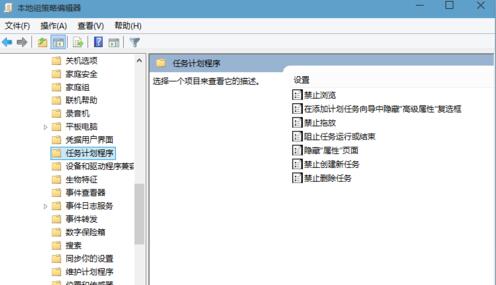
5、在右侧窗口找到‘禁止拖放’,右键单击选择‘编辑’
6、点击‘未配置’或‘已禁用’选项,然后点击确定按钮,重启即可
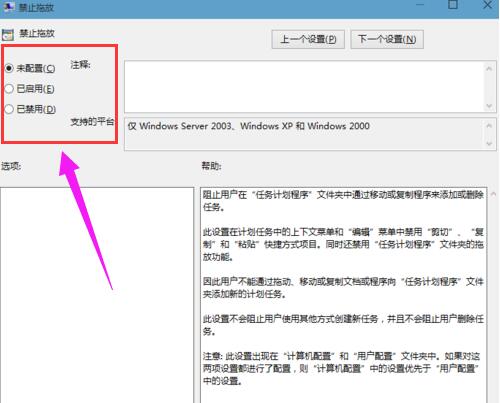
以上介绍的内容就是关于Win10系统鼠标无法拖动文件的解决方法,不知道大家学会了没有,如果你也遇到了这样的问题的话可以按照小编的方法自己尝试一下,希望可以帮助大家解决问题,谢谢!!!想要了解更多的Windows10技巧请关注Win10镜像官网~~~~





